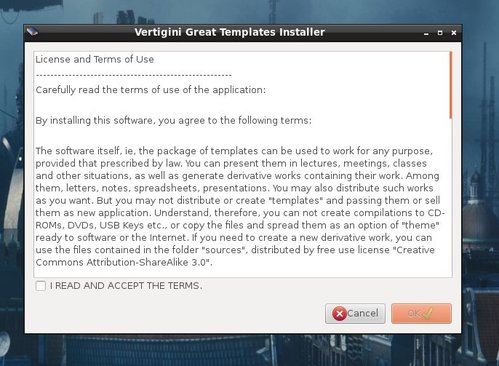Vertigini Great Templates - Instalando pacote de modelos para OpenOffice/LibreOffice
Neste artigo apresentarei o aplicativo de modelos para OpenOffice/LibreOffice, conhecido como Vertigini Great Templates. Trata-se de um software pago e disponível para GNU/Linux e Windows. Sua missão é preencher a lacuna de temas não disponíveis para as suítes livres mais famosas.
[ Hits: 13.791 ]
Por: bebeto Maya em 19/10/2012 | Blog: http://vertiginitemplates.blogspot.com.br/
Instalando o programa
A pasta descompactada é "vertigini_pack". Você deverá entrar dentro dela pelo seu gerenciador de arquivos ou pelo terminal. Eu aconselho enormemente que entre pelo terminal. Assim, caso tenha usado a /tmp, faça isso:
# cd /tmp/vertigini_pack
Cheque os arquivos:
# ls -a
# md5sum -c files.md5
Tudo deve estar OK. A instalação é feita como root e você precisará de uma conexão com a Internet, do zenity (para o instalador gráfico) e deverá usar uma distribuição compatível com Ubuntu, Mint, Fedora, Arch, openSUSE e Debian Testing ou Stable (este último, somente com o instalador alternativo) atualizada e com python2.6 ou 2.8 (possivelmente você já tem zenity e python). Digo isso porque o instalador irá baixar o programa necessário ao aplicativo, que é o wxPython e caso sua distribuição não esteja no escopo dos requisitos, você deverá instalar manualmente o wxPython e o zenity, para então rodar o instalador. Ainda temos um instalador emergencial, que será visto adiante.
Para instalar entre como "sudo" ou "su":
sudo ./INSTALL
Ou:
su
Coloque sua senha e:
# ./INSTALL
Você verá as telas abaixo, e basicamente seguirá o passo a passo que todos conhecemos do outro sistema, mas deverá ter paciência para que o wxPython seja baixado automaticamente e instalado de modo transparente.
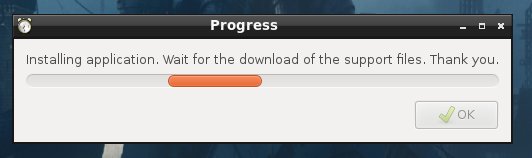

# ./.FINAL
Sendo sudo, fica assim:
sudo ./.FINAL
Perceba que é um aquivo oculto dentro da pasta (pois começa com "."), então digite o comando acima certinho. Você verá alguma saída de texto, o que é natural e até bom, porque você tem noção do que anda acontecendo.
Pronto, com a instalação finalizada vamos a melhor parte: o programa!
2. Instalando o programa
3. Usando Vertigini Great Templates
ZappWM: Desktop e mini-ambiente para Linux!
Atualização do ZappWM 4.0 Beta (Window Manager)
Filtragem de registros em bases de dados no OpenOffice.org Calc
Introdução aos trabalhos com bases de dados no OpenOffice.org Calc
Criando formulário e subtotais no OpenOffice.org Calc
Validação de dados no OpenOffice.org Calc
Um belo desenho em apenas alguns passos com o BROffice Draw
eu gostei. Planejo compra duas licenças, uso dois micros.
Neste momento o criador do software está aqui na minha frente ao vivo falando a respeito =)
50% da renda vai ajudar crianças.
Muito bom mesmo!
Patrocínio
Destaques
Artigos
Como atualizar sua versão estável do Debian
Cirurgia para acelerar o openSUSE em HD externo via USB
Void Server como Domain Control
Dicas
Quer auto-organizar janelas (tiling) no seu Linux? Veja como no Plasma 6 e no Gnome
Copiando caminho atual do terminal direto para o clipboard do teclado
Script de montagem de chroot automatica
Tópicos
Não consigo instalar distro antiga no virtualbox nem direto no hd (33)
resolvido / thorium browser no ubuntu (3)
Top 10 do mês
-

Xerxes
1° lugar - 145.987 pts -

Fábio Berbert de Paula
2° lugar - 63.846 pts -

Buckminster
3° lugar - 22.031 pts -

Alberto Federman Neto.
4° lugar - 20.007 pts -

Mauricio Ferrari
5° lugar - 19.437 pts -

edps
6° lugar - 17.679 pts -

Daniel Lara Souza
7° lugar - 17.097 pts -

Andre (pinduvoz)
8° lugar - 15.761 pts -

Alessandro de Oliveira Faria (A.K.A. CABELO)
9° lugar - 15.381 pts -

Jesuilton Montalvão
10° lugar - 14.706 pts